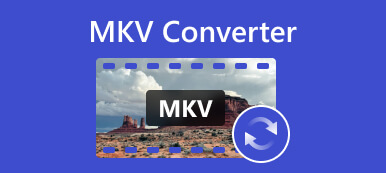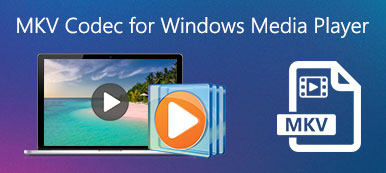An MKV-omvandlare är ett program som används för att konvertera mellan MKV och andra videoformat. Till exempel gör det att du kan vända MKV till WebM innan du laddar upp till YouTube. Om du tänker lagra flera spår i en enda videofil, låter applikationen dig också ändra videor i MKV-format. Det finns dock massor av videokonverterare på marknaden och genomsnittliga människor kan inte fatta beslutet. Därför identifierar den här artikeln en topplista.
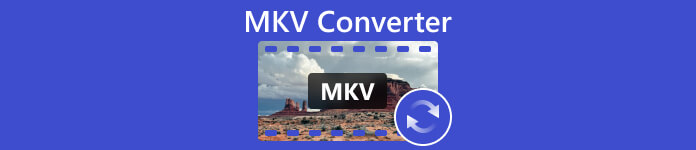
- Del 1: Bästa 4 MKV-omvandlare offline
- Del 2: Bästa 3 MKV-omvandlare till gratis online
- Del 3: Vanliga frågor om MKV Converter
Del 1. Bästa 4 MKV-omvandlare offline
Topp 1: Apeaksoft Video Converter Ultimate
Den bästa MKV-omvandlaren bör vara tillgänglig för både nybörjare och avancerade användare. Det är därför Apeaksoft Video Converter Ultimate visas högst upp på vår lista. Den integrerar funktioner på pro-nivå på ett sätt så att alla snabbt kan lära sig. Användare kan ladda ner och använda det gratis under den kostnadsfria provperioden.

4,000,000 + Nedladdningar
Hur man konverterar MKV och andra format
steg 1Öppna videor
Starta den bästa MKV-omvandlaren när du har installerat den på skrivbordet. Den stöder Windows 11/10/8/7 och Mac OS X. Klicka på + ikonen i mitten av hemgränssnittet och öppna videofilerna som du vill konvertera. Eller gå till Lägg till filer menyn och öppna målfilerna.

steg 2Ange utgångsformat
Klicka sedan på Konvertera alla till menyn i det övre högra hörnet. Gå sedan till Video fliken i profildialogrutan, välj rätt utdataformat på vänster sida och välj en förinställning. Om du tänker spela upp videorna på din telefon, gå till Anordning och välj din enhetsmodell.

steg 3Konvertera MKV
Gå tillbaka till huvudgränssnittet, klicka på mapp ikonen längst ned och välj en specifik katalog för att spara utdata. Äntligen klickar du på Konvertera alla knappen längst ner. Några sekunder senare får du de konverterade videofilerna på din hårddisk.

- PROS
- MKV-omvandlaren är ganska lätt att använda.
- Utdatakvaliteten är bra på grund av AI.
- Det fungerar snabbt med hårdvaruacceleration.
- Den är kompatibel med ett brett utbud av videoformat.
- CONS
- Efter en gratis provperiod måste du köpa en licens.
Topp 2: VideoProc
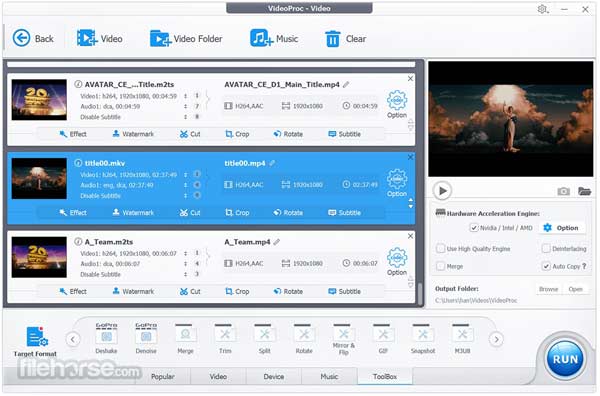
VideoProc är den populära programvaran för videoredigering och konvertering utvecklad av Digiarty. Som en MKV-videokonverterare kan du koda om MKV-filer till andra videoformat eller vice versa. Naturligtvis är det inte gratisprogram och priset börjar på $29.95 per år.
- PROS
- Integrera GPU-acceleration.
- Stöd batchkonvertering.
- Inkludera massor av bonusverktyg.
- Kompatibel med över 400 format.
- CONS
- Den kostnadsfria provperioden kräver registrering med en e-postadress.
- Videoredigeringsfunktionerna är för grundläggande.
Top 3: Handbroms
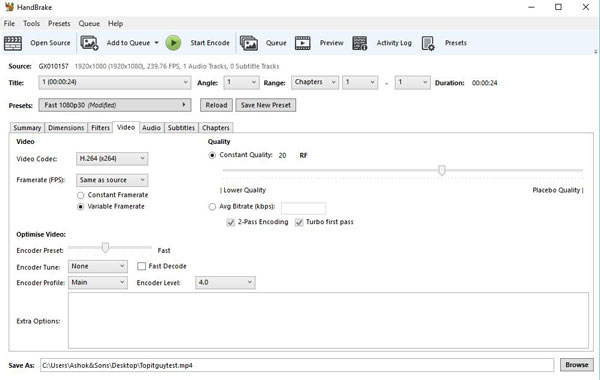
Handbrake var först en MKV-omvandlare för Mac. För närvarande är det tillgängligt på Windows och Linux också. Det är ett projekt med öppen källkod och släpptes av ett team av utvecklare. Med andra ord kan alla använda den för att konvertera MKV till MP4 videofiler utan att betala ett öre.
- PROS
- Batchkonvertera videor med köfacket.
- Förhandsgranska videor när du konverterar MKV.
- Inkludera rikligt med förinställningar.
- Helt gratis.
- CONS
- Konfigurationen är lite komplicerad för nybörjare.
- Gränssnittet ser överväldigande ut.
Topp 4: MediaCoder
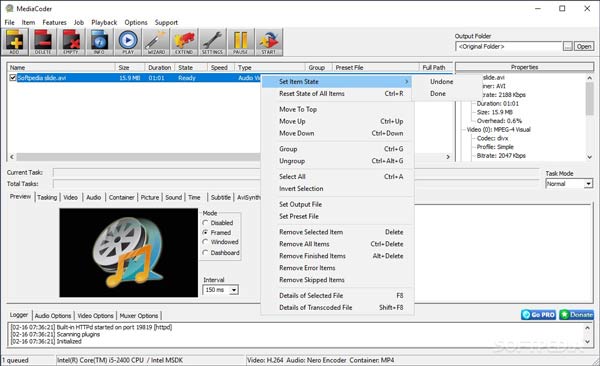
MediaCoder är en annan gratis MKV-omvandlare som har utvecklats och underhållits sedan 2005. Som ett universellt mediakodningsprogram kodar det om dina videofiler enligt utdataformatet men ändrar inte filtillägget helt enkelt. Dessutom kan användare få en rik uppsättning parametrar.
- PROS
- Erbjud justerbara alternativ.
- Full kontroll över kodning av videoformat.
- Uppdatera ständigt.
- Rippa videor från DVD-skivor.
- CONS
- Utgångskvaliteten är inte så bra.
- Det tar ett tag att slutföra MKV-konverteringen.
Del 2. Bästa 3 MKV-omvandlare till gratis online
Topp 1: Apeaksoft Free Video Converter
Videokonverterare online är ett bekvämt sätt att konvertera mellan MKV och andra videoformat. De flesta av dem har dock olika begränsningar, såsom vattenstämplar, filstorlek och mer. Apeaksoft gratis videokonverterare är ett undantag.
Funktioner:
- Konvertera MKV-videofiler online.
- Stöd populära videoformat.
- Gratis att använda utan registrering.
- Behåll originalvideokvaliteten.
- PROS
- Denna MKV-omvandlare är helt gratis.
- Det kommer inte att lägga till vattenstämplar till dina videor.
- Utskriftskvaliteten är utmärkt.
- Det ger grundläggande anpassade alternativ.
- CONS
- Du måste ladda ner en startprogram.
Här är stegen för att konvertera dina MKV-filer online:
steg 1Besök https://www.apeaksoft.com/free-online-video-converter/ i din webbläsare och klicka Lägg till filer för att konvertera för att ladda ner startprogrammet.

steg 2Klicka på Lägg till fil knappen på startprogrammet för att ladda upp videofilerna som du vill konvertera. Välj sedan MKV eller önskat utdataformat längst ner.

steg 3Slutligen klickar du på Konvertera knappen för att initiera processen.
Topp 2: CloudConvert
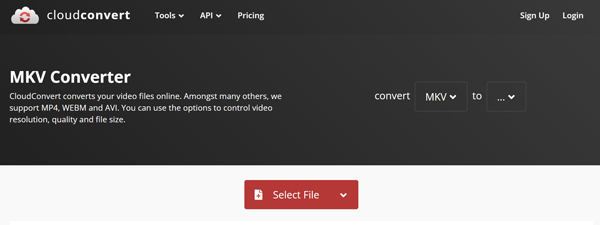
CloudConvert är en annan bärbar MKV-omvandlare online. Det är ett flexibelt alternativ att konvertera mellan MKV och andra video- eller ljudformat. Nybörjare kan prova gratisversionen. Prenumerationsplanen låser upp begränsningarna. Tidsplanen kostar $17.00 per kredit.
- PROS
- Lägg till videor från en dator, URL eller molnserver.
- Konvertera MKV till AVI, WebM, WAV och mer online.
- Erbjud grundläggande alternativ.
- Lätt att använda.
- CONS
- Den maximala filstorleken är 1 GB för gratiskonton.
- Det saknar videoredigeringsverktyg.
Top 3: Zamzar
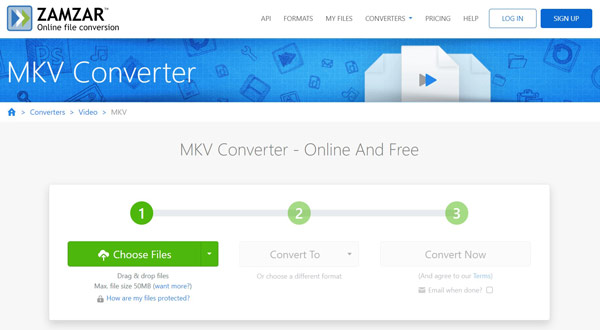
Zamzar är en enkel MKV-omvandlare online för nybörjare. Det finns en gratisversion och tre planer, som börjar på $18 per månad. Därför kan alla hitta den rätta planen efter sin situation.
- PROS
- Stöd för en mängd olika ingångskällor.
- Skicka resultaten till din e-post.
- Stöd för ett brett utbud av utdataformat.
- Inkludera en gratisversion.
- CONS
- Den maximala filstorleken är 50 MB gratis.
- Det finns inget anpassat alternativ.
Del 3. Vanliga frågor om MKV Converter
Är MKV lägre kvalitet?
Även om MKV-filer vanligtvis är större eftersom de packar flera datafiler, ger det inte högre videokvalitet än MP4. Det beror på att videokvaliteten påverkas av codecs i behållaren men inte själva behållaren.
Vilken codec är bäst för MKV-filer?
MKV är en behållare och många människor kan inte spela MKV-filer på datorer även om MKV har inbyggt stöd sedan Windows 10. De bästa MKV-codecna inkluderar Matroska Pack Full, Media Player Codec Pack och K-Lite Codec Pack.
Kan jag konvertera MKV till Blu-ray?
Ja, du kan konvertera MKV till Blu-ray med ett lämpligt verktyg.
Slutsats
Nu bör du lära dig minst 7 bäst MKV-omvandlare för att omkoda mellan MKV och andra video- eller ljudformat online och offline. Vissa av dem är gratis att använda utan några begränsningar och andra erbjuder planer för olika användningsområden. Du kan ladda ner ett lämpligt verktyg efter dina behov. Apeaksoft Video Converter Ultimate är det bästa valet för vanliga människor. Om du har andra problem, skriv ner dem nedan.